Avete sempre voluto evitare questo passaggio? Grazie ad IFTTT procederà tutto in automatico
In questa guida impareremo a far aumentare automaticamente la suoneria ogni qual volta il nostro telefono si connette ad una determinata rete Wireless (quella di casa o dell’ufficio, ad esempio).
Requisiti:
- Rete Wi-Fi
- Smartphone Android con Wi-Fi attivo e collegamento automatico
- App IFTTT installata
Procedimento
- Aprire l’app oppure il sito di IFTTT, poi selezionare il + o cliccare sul proprio nome, aprendo il menu a tendina e cliccando New Applet
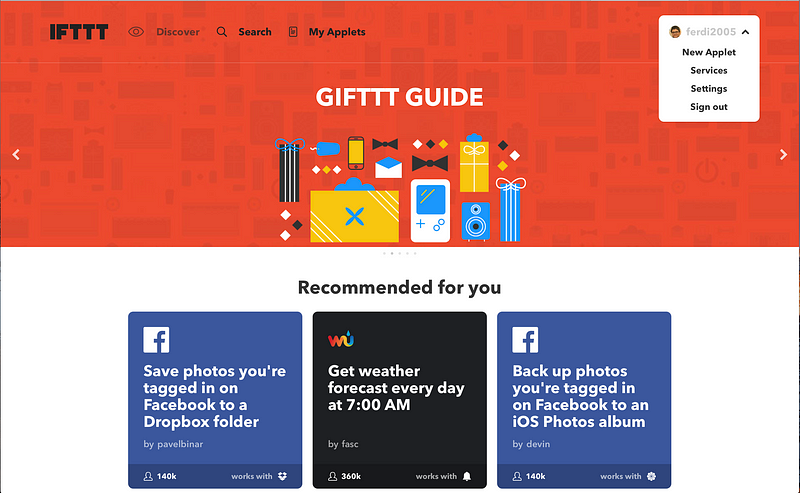
2. Cliccate il grande + vicino a this, nella schermata successiva cercate Android Device nella barra di ricerca e selezionatelo
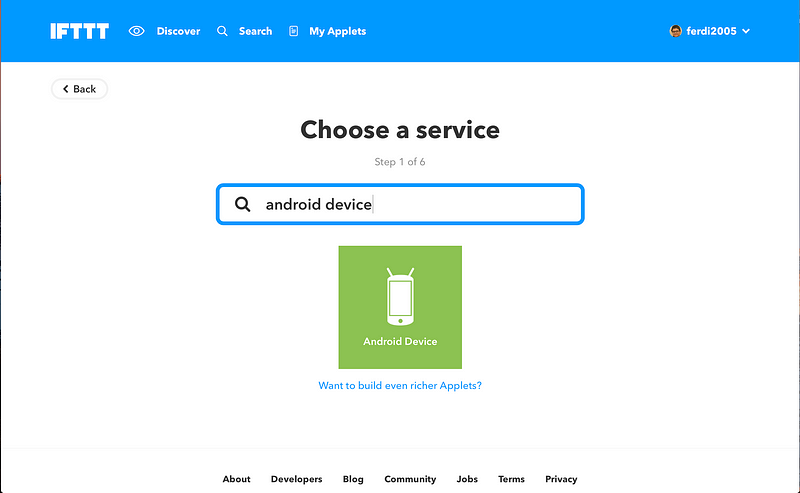
3. Scegliete, nel menu che si presenta, il riquadro con scritto Connects to a specific Wi-Fi network
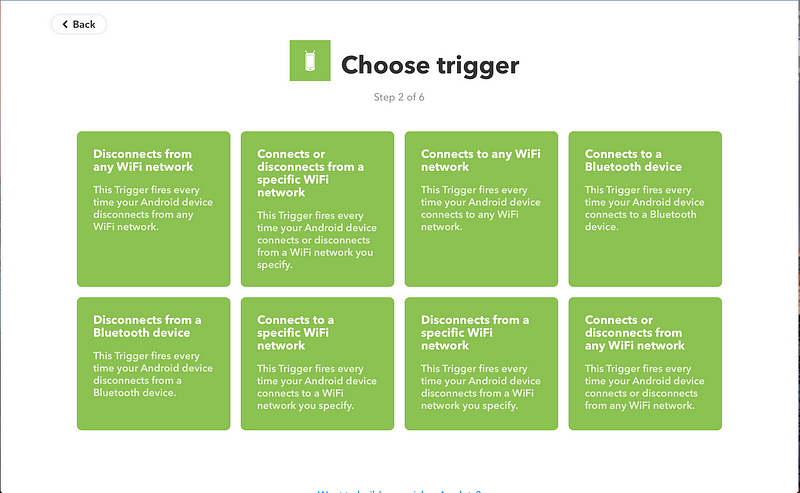
4. Inserite nella pagina che si presenta l’SSID (il nome) della rete Wi-Fi che preferite (una volta connessi a quella, verrà aumentato il volume della suoneria) Il nome va inserito correttamente rispettando maiuscole e minuscole.
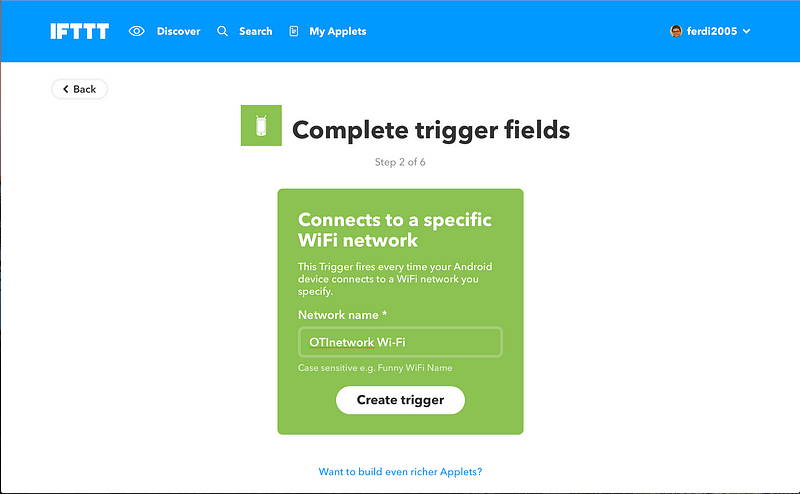
5. Cliccate Create trigger. Nella schermata successiva selezionate il + vicino a that. Cercate sempre Android Device come prima e selezionatelo
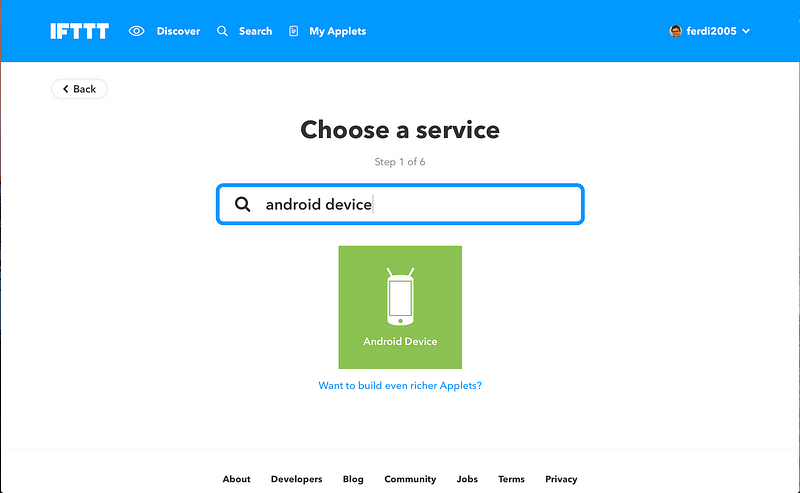
6. Nella schermata che appare, selezionate Set ringtone volume
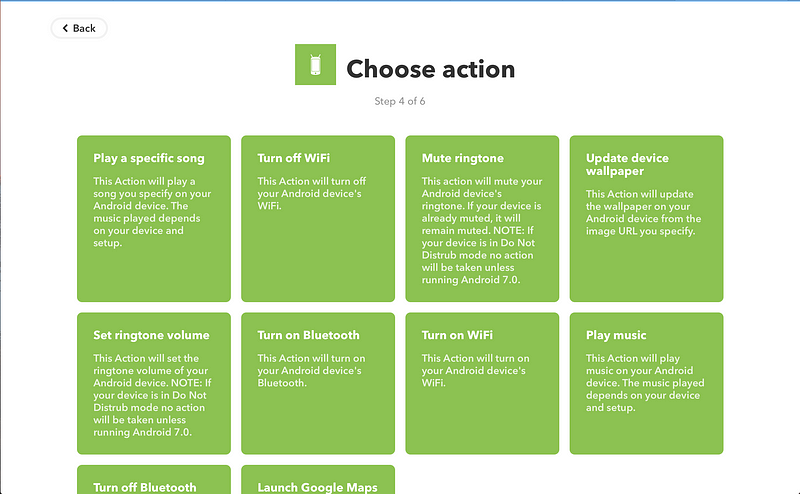
7. Una volta cliccato sul riquadro IFTTT chiederà di indicare il volume desiderato della suoneria. Noi abbiamo indicato 100%, voi selezionate quello che preferite.
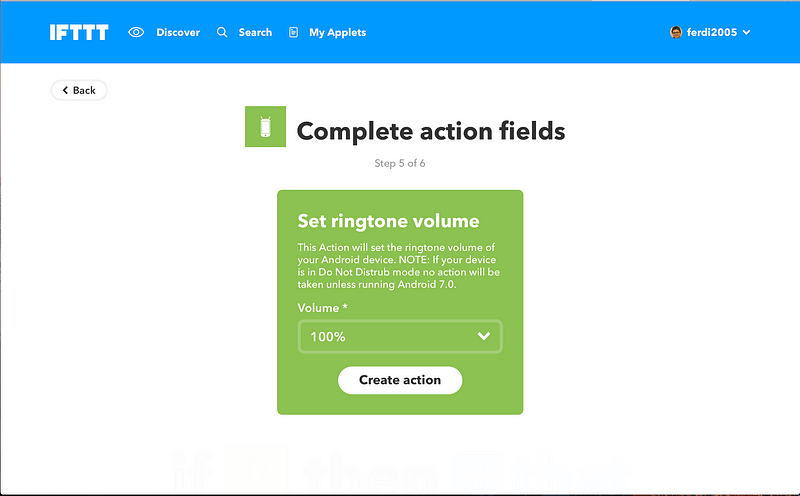
8. Cliccate Create action e poi Finish. Prima di cliccarlo vi consigliamo di disattivare (togliere la spunta) a Receive notifications when this Applet runs.
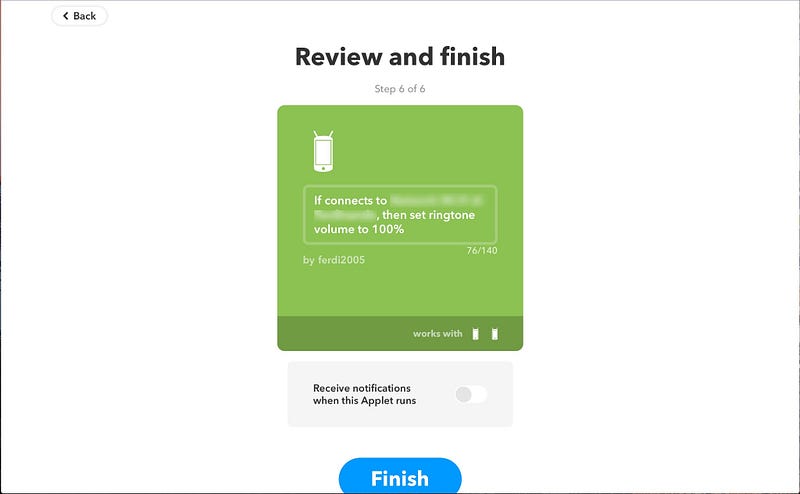
9. Abbiamo finito! L’applet funzionerà sui telefoni Android dove è stata installata l’app IFTTT ed è stata connessa con il nostro account.
Per ottenere l’effetto inverso (diminuire il volume quando ci si disconnette dalla rete Wi-Fi di casa) basta scegliere al passaggio 3 Disconnects from a specific Wi-Fi network ed al passaggio 7 modificare il valore impostando 0%. Si possono trovare molte altre combinazioni
Originally published at telegra.ph on December 29, 2016 per conto di OTI NETWORK. Licenza CC-BY-SA 4.0
Notice: Undefined index: comment_form_before in /usr/share/wordpress/wp-content/plugins/wp-no-links-please-anti-spam/wp-no-links-please-anti-spam.php on line 55